怎么查看win7笔记本电池损耗 win7怎么检测电脑电池损耗
更新时间:2021-08-30 16:14:27作者:zhong
当我们在使用笔记本电脑的时候,要是没有插上电源,电脑上电池里的点是会用完的,但在使用的过程中电池是会被消耗的,到了一定程度就需要更换电池,那么win7怎么检测电脑电池损耗呢,下面小编给大家分享win7查看笔记本电池损耗的方法,
推荐系统:win7 64位精简版
解决方法:
1、首先打开电脑网页浏览器,百度搜索“鲁大师”,然后进入官网进行下载安装。
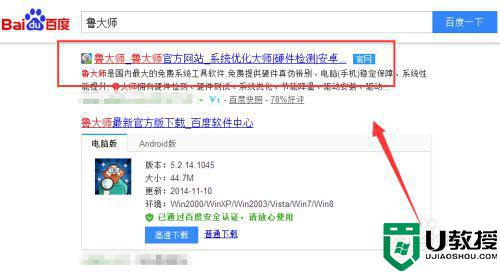
2、安装完成以后,从桌面双击打开【鲁大师】软件。

3、软件打开以后,在打开的界面单击【硬件检测】,如图所示。
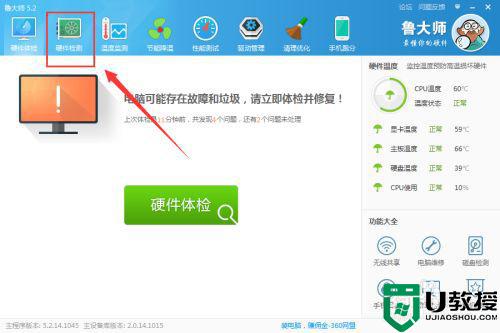
4、在弹出的页面,点击左边的【电池信息】。
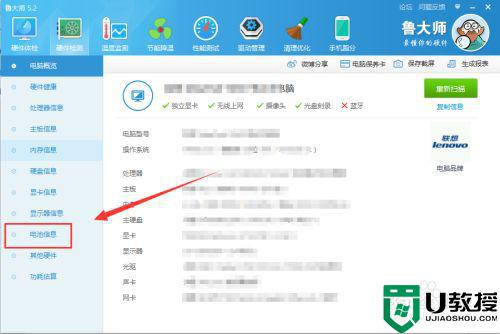
5、这时就会弹出有关电池信息的页面了,上面详细的显示了电池的产品、损耗等信息。
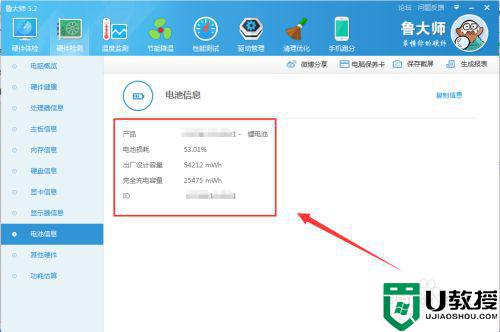
6、如果要对这些信息进行保存,则点击右上方的【复制信息】按钮,再在文本文档里粘贴、保存即可。
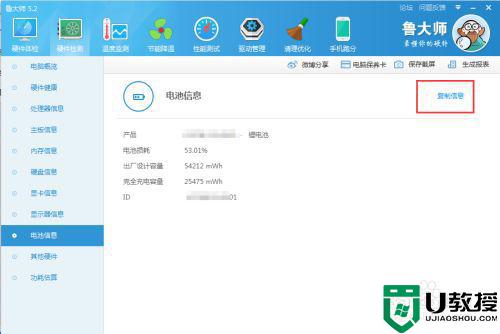
以上就是win7查看笔记本电池损耗的方法,想知道电池损耗了多少,可以按上面的方法来进行查看。
怎么查看win7笔记本电池损耗 win7怎么检测电脑电池损耗相关教程
- 笔记本电池损耗查看win7方法 win7笔记本怎么看电池损耗
- win7笔记本电池损耗在哪看 win7笔记本怎么看电池损耗
- win7笔记本电池效率怎么查 win7怎么查看笔记本电池损耗
- win7笔记本电池损耗在哪里看 win7怎么查看笔记本电池损耗
- 笔记本电池健康度 win7怎么看 笔记本win7检测电池健康情况的步骤
- window7笔记本电脑关机后电池每天消耗10怎么办
- window7笔记本电脑关机后电池有消耗怎么解决
- 笔记本win7怎么显示电池电量 win7笔记本电脑显示电量的教程
- win7笔记本电池充电禁用怎么恢复 win7笔记本电池充不了电恢复方法
- win7笔记本电池电量显示怎么设置 win7设置笔记本右下角显示电池电量方法
- Win11怎么用U盘安装 Win11系统U盘安装教程
- Win10如何删除登录账号 Win10删除登录账号的方法
- win7系统分区教程
- win7共享打印机用户名和密码每次都要输入怎么办
- Win7连接不上网络错误代码651
- Win7防火墙提示“错误3:系统找不到指定路径”的解决措施
热门推荐
win7系统教程推荐
- 1 win7电脑定时开机怎么设置 win7系统设置定时开机方法
- 2 win7玩魔兽争霸3提示内存不足解决方法
- 3 最新可用的win7专业版激活码 win7专业版永久激活码合集2022
- 4 星际争霸win7全屏设置方法 星际争霸如何全屏win7
- 5 星际争霸win7打不开怎么回事 win7星际争霸无法启动如何处理
- 6 win7电脑截屏的快捷键是什么 win7电脑怎样截屏快捷键
- 7 win7怎么更改屏幕亮度 win7改屏幕亮度设置方法
- 8 win7管理员账户被停用怎么办 win7管理员账户被停用如何解决
- 9 win7如何清理c盘空间不影响系统 win7怎么清理c盘空间而不影响正常使用
- 10 win7显示内存不足怎么解决 win7经常显示内存不足怎么办

